Kako postaviti Windows 11 bez prijave na svoj Microsoft račun
Miscelanea / / March 09, 2022
Dok je Microsoft popravljao dosta problema na Windows 11, čini se da i oni dodaju još problema. Nakon što je otežano promijenite zadani preglednik na Windows 11, Microsoft također otežava postavljanje vašeg novog računala. Ako kupite novo računalo sa sustavom Windows 11 ili ga ponovno instalirate, morat ćete se prijaviti svojim Microsoftovim računom. To baš i nije ono što svi žele.
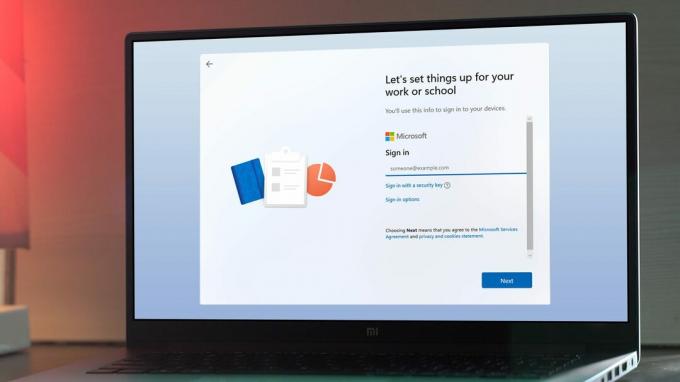
Pa, ako se pitate kako postaviti svoje računalo sa sustavom Windows 11 s izvanmrežnim računom, došli ste na pravo mjesto. U ovom vodiču pokazat ćemo vam kako jednostavno zaobići zahtjev sustava Windows 11 da se prijavite s vašim Microsoft računom i stvoriti izvanmrežni račun. Prijeđimo na to.
Windows 11 će zahtijevati internetsku vezu i Microsoftov račun prilikom postavljanja
Microsoft je nedavno objavio Windows 11 Insider Preview Build 22557 za svoje testere. Osim nekoliko izmjena, nova verzija potvrđuje da će korisnici prilikom prvog postavljanja morati osigurati da je njihov sustav spojen na internet. Osim toga, morat ćete se prijaviti i sa svojim Microsoft računom. Ranije se ovo ograničenje primjenjivalo samo na korisnike Windows 11 Home. Vlasnici Pro licence imali su mogućnost kreiranja izvanmrežnog računa. Međutim, jasno je da Microsoft planira ukloniti tu značajku za sve.
To definitivno nije poželjna promjena. Mnogi korisnici, uključujući mene, cijene svoju privatnost. Kao takav, ne odobravam to što sam prisiljen povezati svoj sustav na internet kako bih ga postavio. Neki korisnici predlažu isključivanje WiFi usmjerivača nakon povezivanja s njim ili jednostavno odspajanje Ethernet kabela iz vašeg sustava. Nažalost, te metode više ne djeluju. No, srećom, ovdje postoji jednostavan trik kako zaobići Microsoftova pravila.
Kako stvoriti izvanmrežni račun u sustavu Windows 11
Korak 1: Pokrenite svoje računalo sa sustavom Windows 11 i napravite početne korake odabira regije i odabira rasporeda tipkovnice.
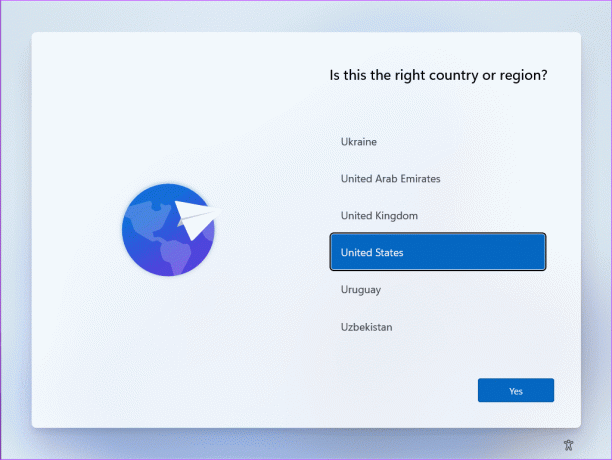
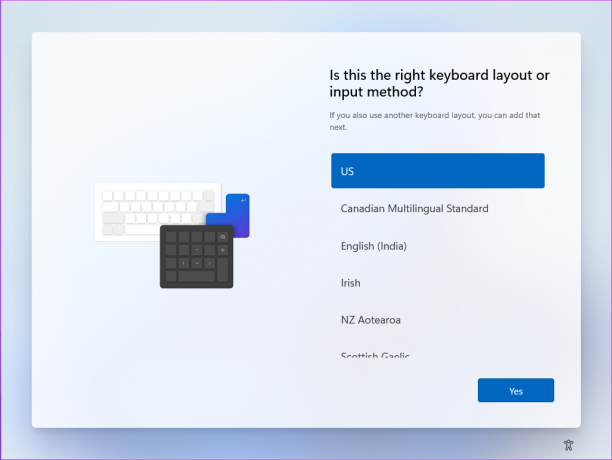
Korak 2: Postavljanje će vam sada prikazati stranicu Povežimo vas na mrežu. Ovdje se događa trik.
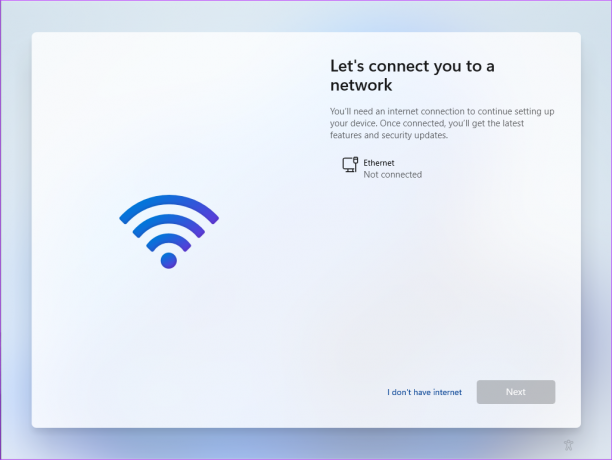
3. korak: Pritisnite tipke Shift + F10 na tipkovnici. Ovo će otvoriti prozor naredbenog retka.
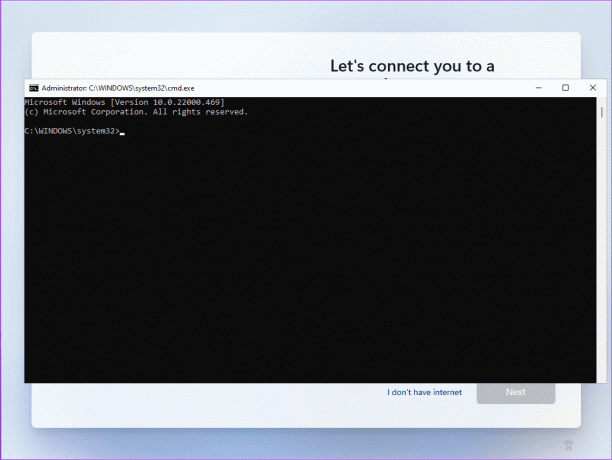
4. korak: Upišite taskmgr i pritisnite Enter. Sada bi se trebao otvoriti prozor Upravitelj zadataka.
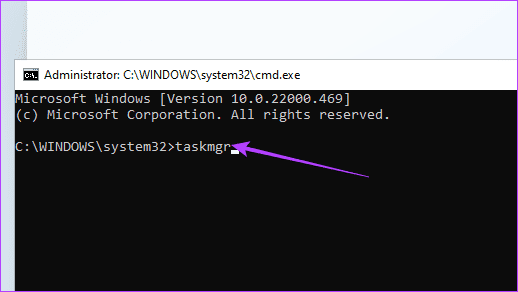
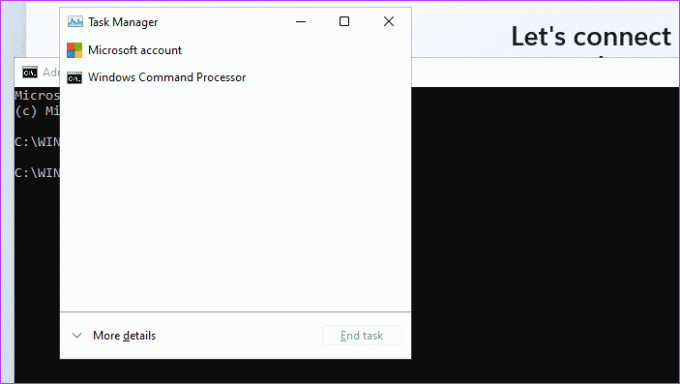
5. korak: Dodirnite Više pojedinosti za proširenje prozora Upravitelj zadataka. Sada biste trebali vidjeti potpuni popis procesa koji se pokreću unutar vašeg računala.

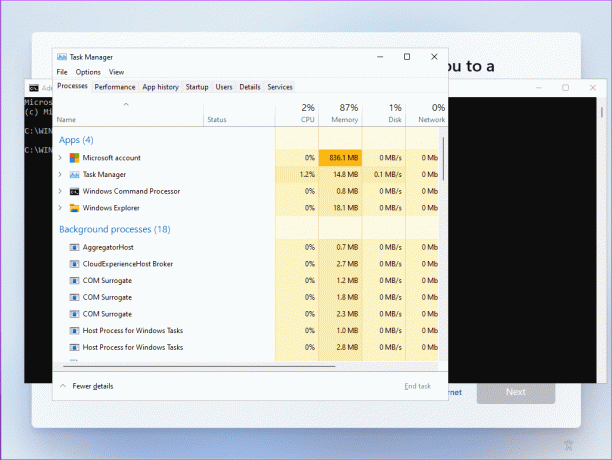
6. korak: Pomaknite se prema dolje i odaberite proces mrežnog tijeka prikupljanja klikom na njega.
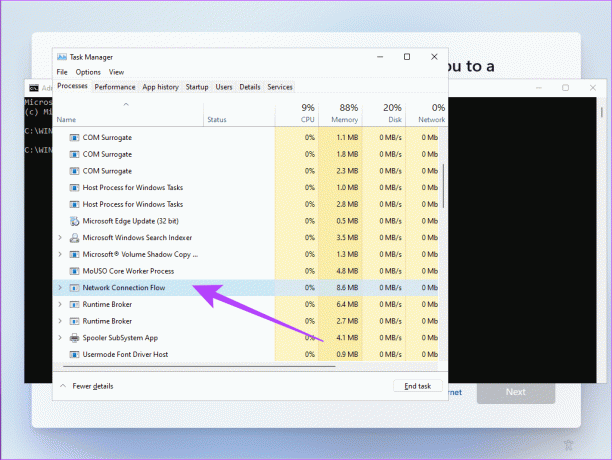
7. korak: Kliknite na End Task da biste ubili proces.

Korak 8: I to je to. Sada možete zatvoriti Upravitelj zadataka i prozor naredbenog retka. Stranica za postavljanje sustava Windows tražit će od vas da unesete naziv za izvanmrežni račun.

Zatim možete nastaviti s ostatkom instalacije sustava Windows 11.
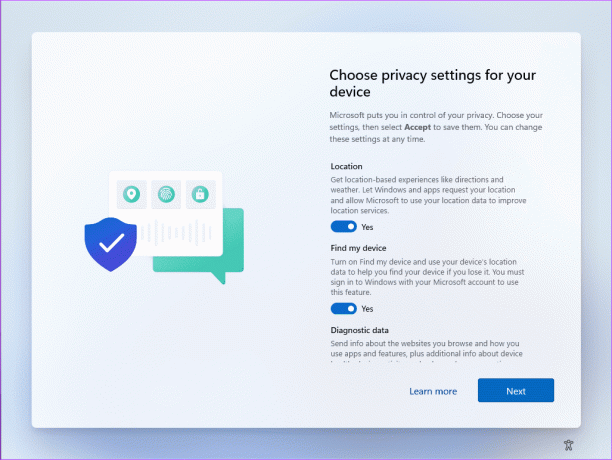
Nema potrebe za prijavom s Microsoftovim računom
Iako Microsoftova ideja da se korisnici prijave svojim Microsoftovim računom ima smisla ako koristite i njihove druge usluge, nije za svakoga. Mnogi korisnici brinu o svojoj privatnosti, zbog čega se odlučuju za offline račun. Ali, u ovom scenariju, bit ćete prisiljeni povezati sustav s internetom da biste ga postavili. Prijava s Microsoftovim računom oduzima krajnjem korisniku izbor. Srećom, naš vodič trebao bi vam biti dovoljan, bez obzira jeste li korisnik Windows 11 Home ili Windows 11 Pro.
Posljednje ažurirano 01. ožujka 2022
Gornji članak može sadržavati partnerske veze koje pomažu u podršci Guiding Tech. Međutim, to ne utječe na naš urednički integritet. Sadržaj ostaje nepristran i autentičan.

Napisao
Voditelj sadržaja za Guiding Tech YouTube kanale, Varun također doprinosi web stranici za upute i objašnjenja. Također, Varun više ne želi pisati biografiju, pa bi mu se mogao obratiti na Twitteru ako želiš saznati više o njemu.



